
Ukeysoft Video Editor(视频编辑工具)
v10.3.0 免费版大小:33.9 MB 更新:2024/12/14
类别:视频软件系统:WinAll
分类分类

大小:33.9 MB 更新:2024/12/14
类别:视频软件系统:WinAll
Ukeysoft Video Editor是一个轻小的多功能视频编辑软件,这款软件可以帮助我们对视频进行基本的处理,比如添加视频水印,添加效果,添加音乐,剪切/合并视频等;这款软件仅仅是提供基本的视频处理功能,因此如果您需要进行专业的视频处理,那么它肯定是不能够满足您的,不过您可以让它辅助您处理一些简单的视频问题;Ukeysoft Video Editor并不复杂,就算是之前没有接触过视频处理的用户都可以轻松使用它进行视频编辑;总之这款工具拥有十余项常用的视频处理工具,还支持转换视频格式,是一个不错的多功能视频处理器。
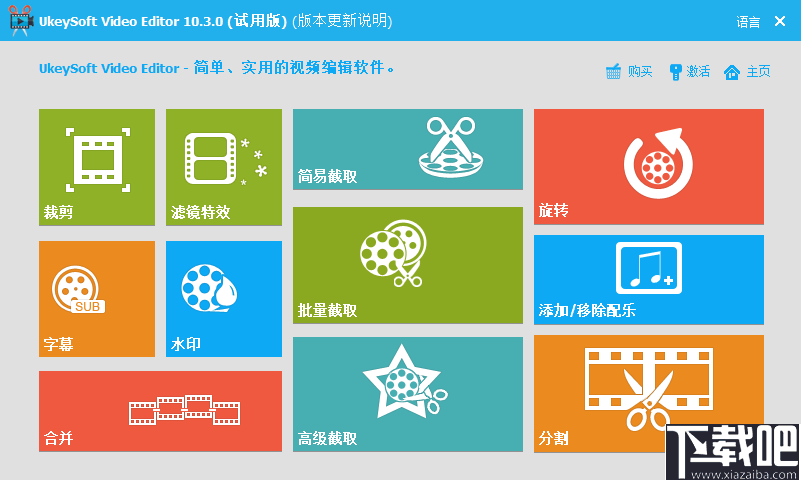
以不同方式分割视频
UkeySoft Video Editor的“视频拆分器”功能是一个完美的视频拆分工具,可轻松,快速地将视频文件拆分为多个片段。您可以按时间或文件大小分割视频文件。它支持自定义拆分,您可以手动设置拆分点。
添加效果并调整视频速度
“视频效果”功能可帮助您调整视频速度或在各种视觉效果之间进行调整(黑白,老电影,浮雕,雕刻,木雕,铅笔,海报,油画,马赛克,负片,发光,雾度,雾,运动模糊)。您还可以同时调整视频的亮度,对比度和饱和度,从而使视频更具创意。
轻松裁剪任何视频
“视频裁剪”功能可帮助您轻松裁剪视频以删除任何多余区域,只需移动鼠标即可裁剪视频顶部和底部的黑条。此外,还有其他功能可以增强视频效果:剪切,效果,Watermaker,字幕,添加音乐。
添加/删除音乐
如果您不喜欢视频的原始来源或噪音,则希望删除原始音频并添加更好的背景音乐以制作自己的好莱坞电影。UkeySoft视频编辑器不仅可以帮助您删除原始音频,还可以将MP3,WMA,OGG或FLAC格式的音轨添加到视频文件并将其另存为新文件。特殊效果:在视频中添加一些预先设计的特殊效果。
1、您可以通过软件为您的视频添加水印,以保障的您的权益,避免视频被盗用。
2、除了可以在视频中添加文本水印以外,您也可以将图片图标等添加到视频中。
3、可以批量的将GIF图像插入到视频中,让您的视频更加有趣。
4、拥有基本的视频编辑工具,能够快速的帮助用户处理简单的视频。
5、可以使用剪切,合并等工具调整视频片段的顺序,然后再将其进行合并。
6、可以将您喜欢的音乐添加到背景中充当视频的背景音乐使用。
7、拥有丰富的视频效果,增加视频的有趣程度,提升视频的播放量。
8、可以自定义视频参数,例如转换前的帧大小,宽度,高度和比特率。
9、无论什么经验的用户都可以轻松的使用这款软件进行视频编辑处理。
10、中文界面支持,内附和谐文件,可以免费使用这款软件。
11、将多种实用的工具集合在一个软件上,满足用户处理视频的各种基本要求。
12、内置强大的视频解码器,能够轻松将视频输出为多种格式不同质量的视频。
1、解压软件按照提示在计算机上安装这款软件,安装完成之后启动软件。
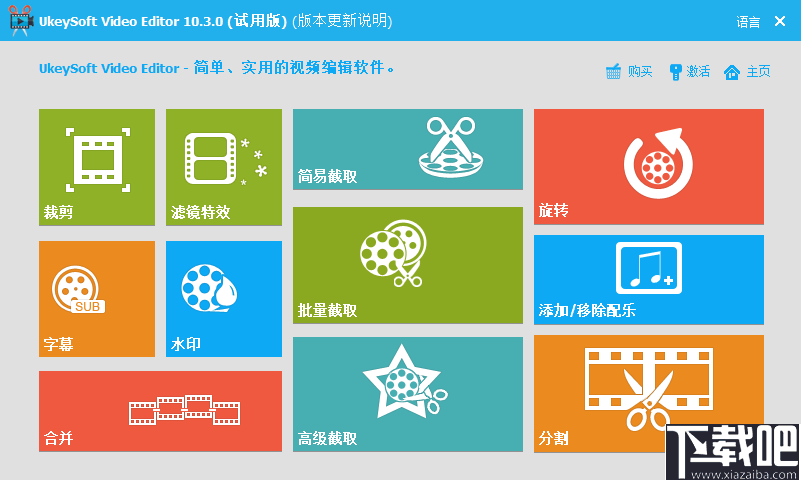
2、软件打开之后您可以直观的看到软件所支持的所有功能。
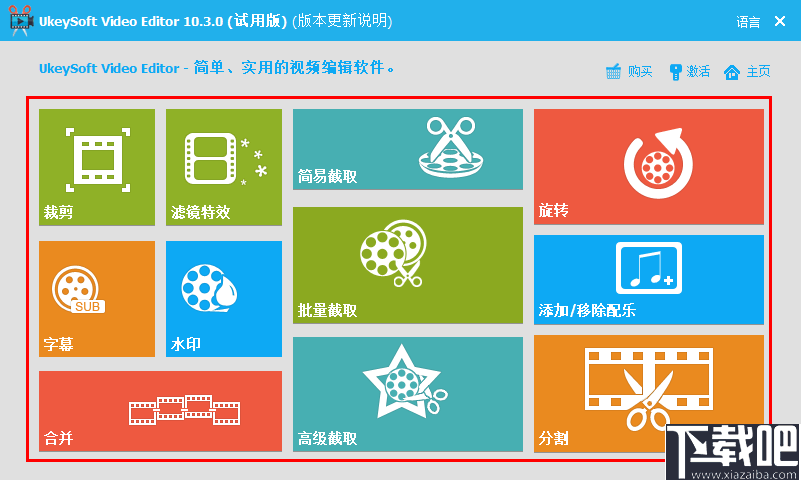
3、鼠标移动到对应的功能上不点击,软件会显示该功能的作用,单击一下即可打开视频编辑面板。
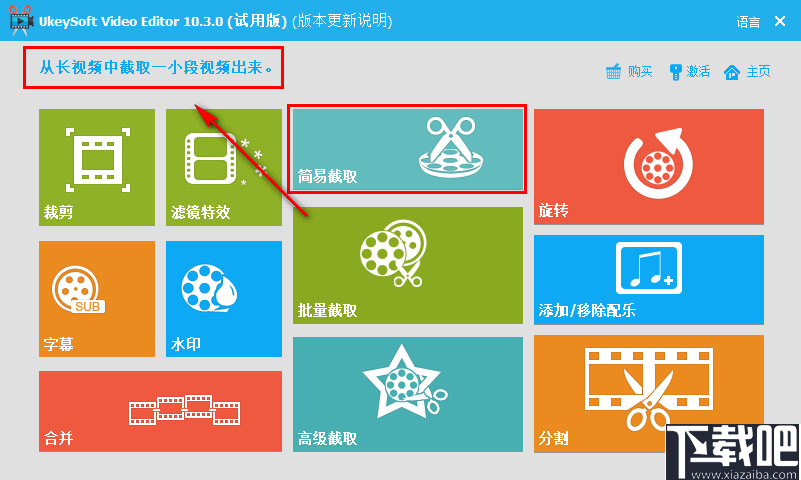
4、打开之后您可以查看软件的入门说明。
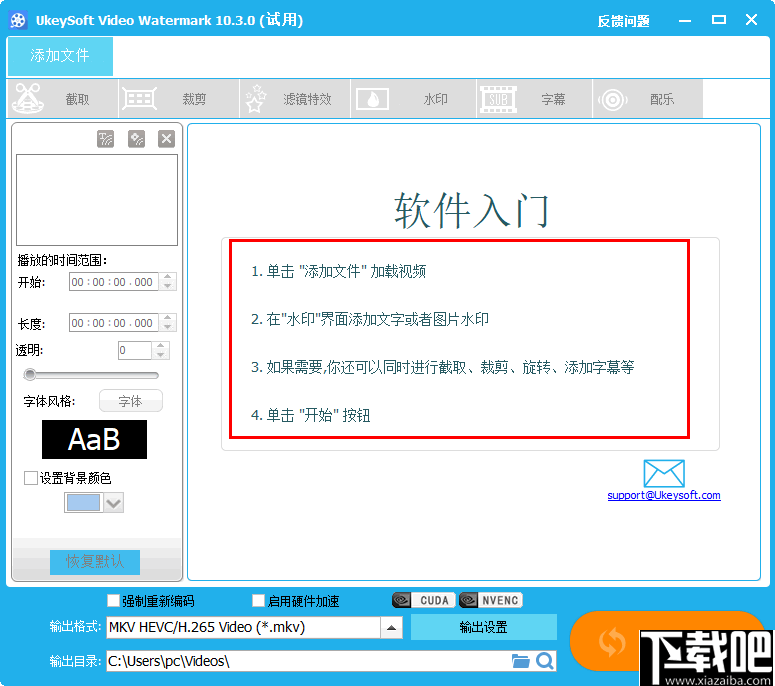
5、按照入门说明的调试,点击添加文件打开资源管理器,选择需要处理的视频。
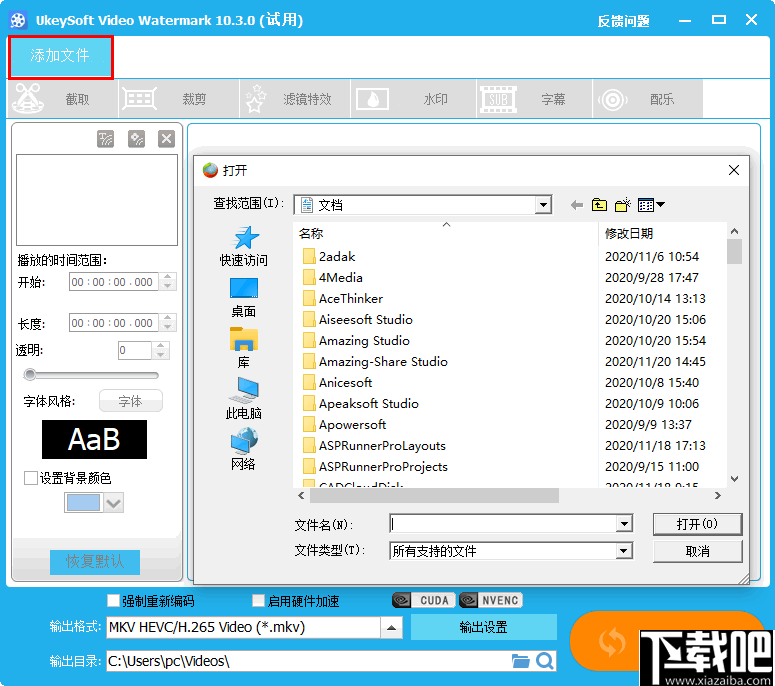
6、视频添加到软件中之后,在软件的右侧面板中编辑水印并设置水印的样式。
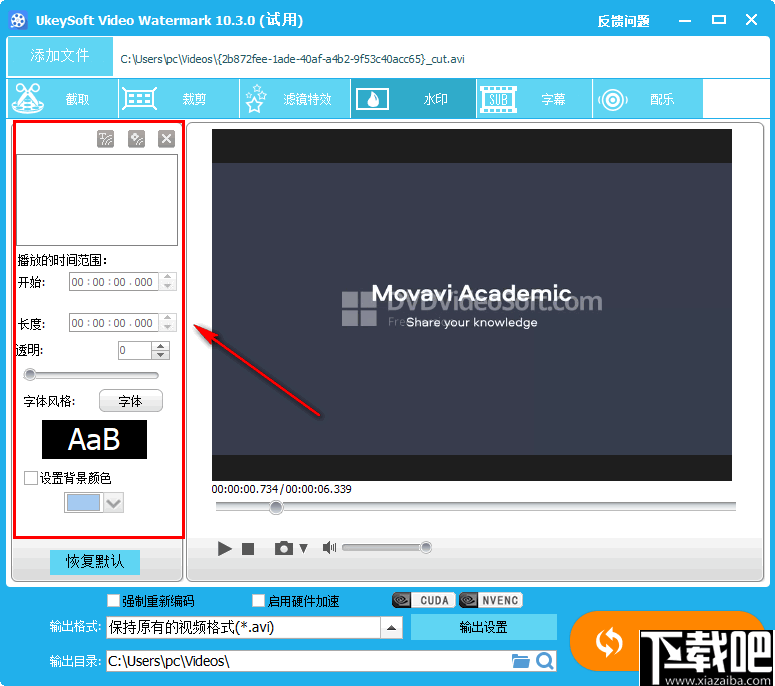
7、然后在软件底部打开格式面板,根据个人的使用需要选择输出格式。
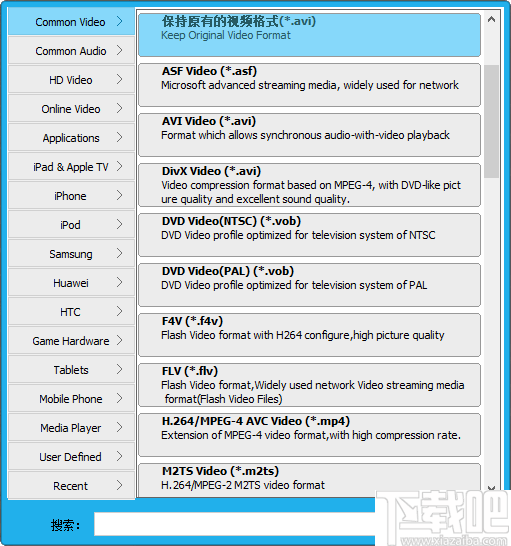
8、设置视频的输出路径就可以点击“开始”按钮进行水印添加了。
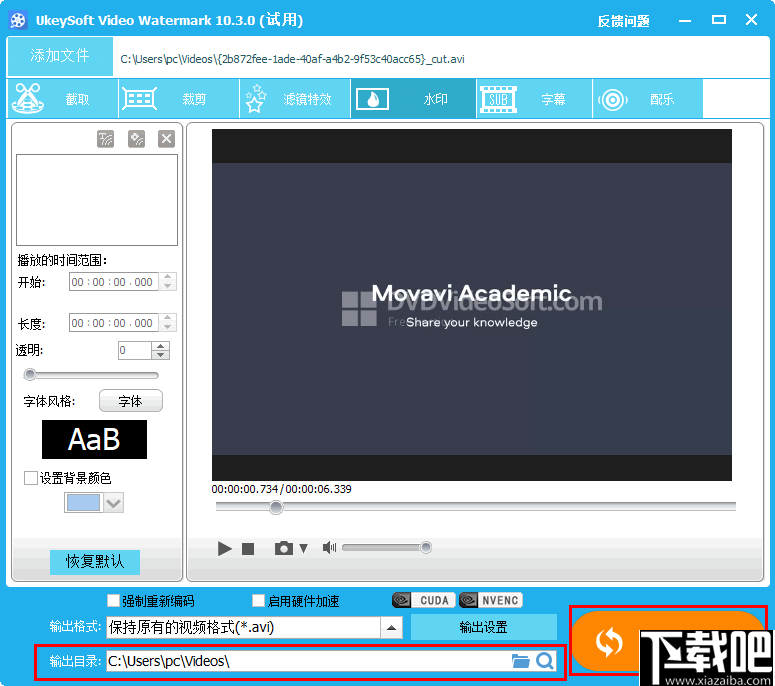
9、想要对视频进行其它的处理,用户可以不用退出程序重新进入,直接在编辑面板中切换到其它的视频处理功能中进行处理即可。
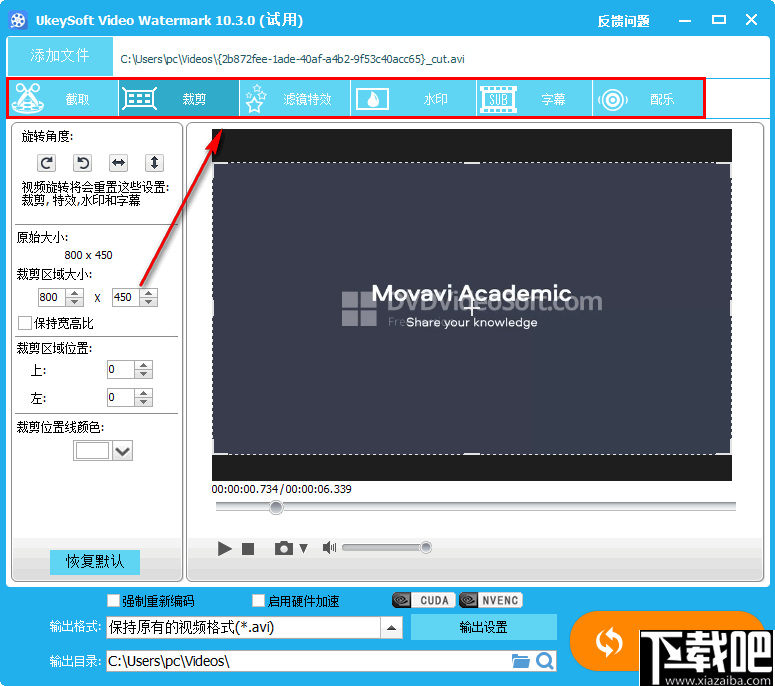
剪切视频/音频
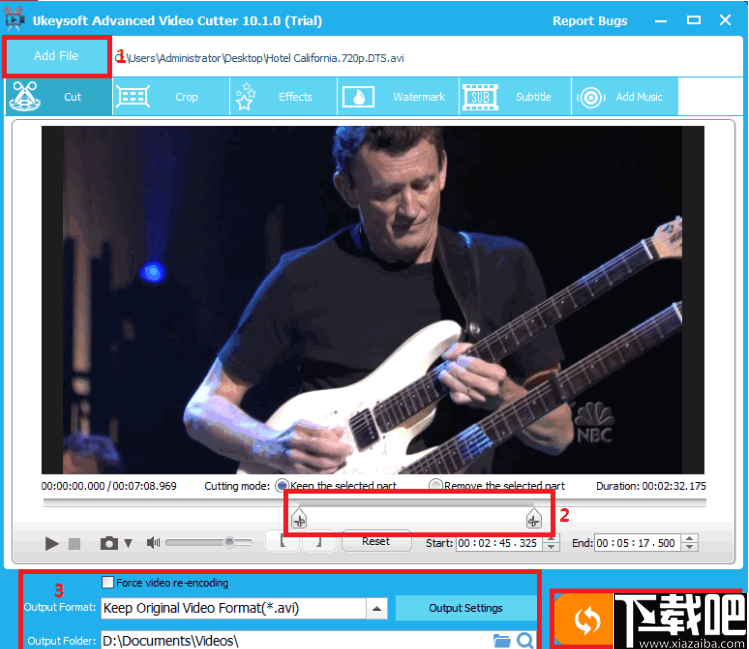
步骤1:点击“添加文件”以加载视频。
步骤2:设置起点和终点,保留或删除所选零件。同时,您可以裁剪视频,在视频中添加水印...
步骤3:选择输出格式,设置输出设置,设置输出文件夹。
步骤4:点击“开始”开始切割。
加入视频/音频文件
步骤1:点击“添加文件”以加载视频或音频文件。
步骤2:通过向上/向下按钮调整视频序列。设置每个视频/音频的开始和结束。
步骤3:设置输出格式。加入视频/音频而无需重新编码,加入视频/音频并从源中选择一种输出格式,加入视频/音频和自定义输出格式。
步骤4:点击“开始”开始加入。
在不重新编码的情况下加入视频/音频
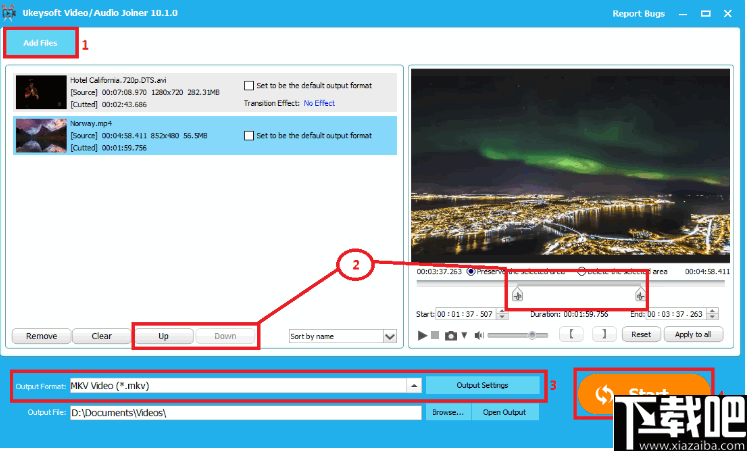
加入视频/音频并从源中选择输出格式
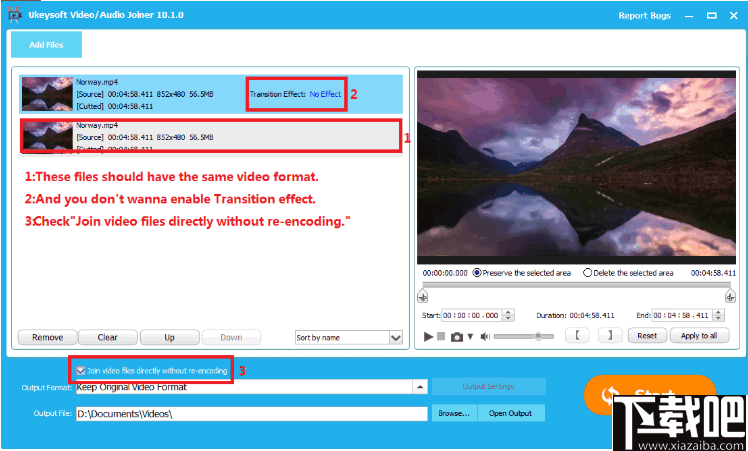
加入视频/音频和自定义输出格式

在Win 10/8/7中裁剪视频
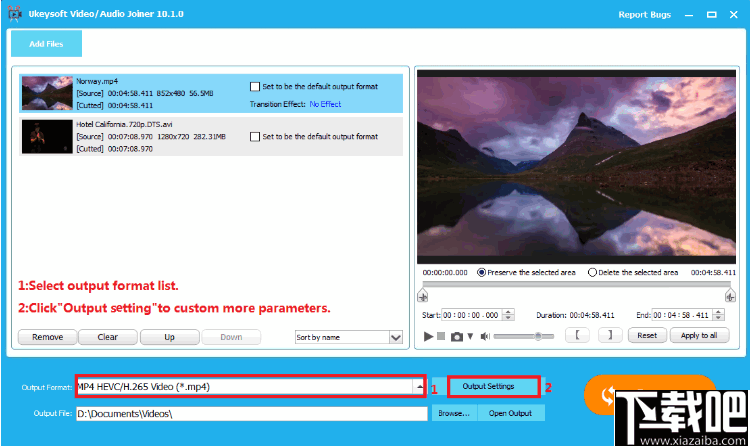
步骤1:点击“添加文件”以加载视频。
步骤2:在左侧调整裁剪区域或直接拖动裁剪线。
步骤3:您还可以同时剪切或旋转视频,或同时向视频添加效果,水印或字幕。
步骤4:选中视频文件上的“设置为默认输出格式”以自动设置输出格式,也可以通过单击小的下拉输出格式选择图标来手动设置输出格式。
步骤5:点击“开始”开始裁剪视频。
Video Rotator 视频软件9.89 MB1.0.7 官方版
详情Video Enhancer 视频软件3.17 MB1.9.12 中文版
详情亚普视频录像监控大师 视频软件1.22 MB8.0 官方版
详情Avanti 视频软件1.51 MB0.9.2 免费版
详情MKVCleaver 视频软件3.88 MB0.6.0.7 官方版
详情WinX DVD to iPhone Ripper 视频软件30.9 MB5.07 官方版
详情Avi recomp 视频软件28.4 MB1.56 免费版
详情SolveigMM AVI Trimmer + MKV 视频软件8.7 MB2.1.1407.1 免费版
详情MKVCleaver 视频软件4.18 MB0.6.0.7 官方版
详情Geovid Flash To Video Encoder PRO 视频软件19.7 MB4.7 官方版
详情Adobe SpeedGrade CC 视频软件339 MB8.1.0 官方正式版
详情Adobe After Effects CC 2015 视频软件950 MB13.5 中文版
详情Adobe Prelude CC 2015 视频软件510 MB4.0.0 中文版
详情Allok Video Joiner视频合成软件 视频软件8.57 MB4.6.1217 官方版
详情狸窝DVD刻录软件 视频软件47.43 MB5.2.0.0 正式版
详情视频分割专家 视频软件19.2 MB11.8 官方版
详情狸窝FLV视频转换器 视频软件32.57 MB4.2.0.0 正式版
详情Joboshare DVD Ripper Platinum 视频软件16.89 MB3.5.5 简体中文版
详情Joboshare Video Converter 视频软件5.87 MB3.4.1.0505 简体中文版
详情Xilisoft Movie Maker 视频软件21.75 MB6.6.0.823 简体中文版
详情点击查看更多
Adobe After Effects CC 2014 视频软件950 MB13.2 中文版
详情Adobe After Effects CC 2015 视频软件950 MB13.5 中文版
详情会声会影X9(视频制作软件) 视频软件933 MB19.1.0.10 中文版
详情华科飞扬字幕识别编辑系统 视频软件51.49 MB1.5 官方版
详情Adobe Premiere Pro CC 视频软件1024 MB中文正式版
详情EDIUS Pro 视频软件589 MB8.2.0.312 简体中文版
详情会声会影X8 视频软件1.3 GB官方版
详情Adobe after effects cs4中文版 视频软件168 MBCS4 中文版
详情会声会影X5 视频软件1.33 GB15.1.0.34 中文版
详情会声会影X9 64位 视频软件1004 MB19.1.0.10 中文版
详情视频剪切合并器(VideoCutter) 视频软件6.14 MBv13.1 免费版
详情会声会影X8 64位 视频软件1.3 GB官方版
详情Adobe After Effects CS6 视频软件997 MB11.0.2 官方版
详情游牧客Ccsing-T 视频软件16.32 MB1.0 官方版
详情Video Enhancer 视频软件3.17 MB1.9.12 中文版
详情会声会影x8 视频软件1.21 GB15.0.0.498 官方版
详情Shotcut 视频软件118.14 MB2015.07.02 官方版
详情摄像头能手 视频软件2.34 MB7.5.3.10 官方版
详情Panopticum Lens Pro 视频软件5.92 MB1.0.0 官方版
详情Movica-影片编辑器 视频软件1.14 MB0.6.6.1 官方版
详情点击查看更多
王中王棋牌手机游戏 休闲益智61.5MBv7.2.0
详情角落棋牌最新官网 休闲益智61.5MBv7.2.0
详情神殿娱乐OL最新版 休闲益智61.5MBv7.2.0
详情欢乐拼三张斗地主2025 休闲益智61.5MBv7.2.0
详情49图库下浏览器 生活服务0MBv1.0
详情767彩票app安卓版 生活服务33.2MBv9.9.9
详情亲友棋牌送6元金币平台2025 休闲益智61.5MBv7.2.0
详情大公鸡七星彩官方2025下载 生活服务33.2MBv9.9.9
详情众发棋牌平台 休闲益智61.5MBv7.2.0
详情德州游戏官网 休闲益智0MBv1.0
详情时光娱乐5.1.2版2025 休闲益智61.5MBv7.2.0
详情捕鱼大作战官方版本 休闲益智61.5MBv7.2.0
详情开端棋牌2025官网 休闲益智61.5MBv7.2.0
详情j比赛大厅老版本 休闲益智61.5MBv7.2.0
详情吉祥棋牌东北填大坑安卓 休闲益智61.5MBv7.2.0
详情角落棋牌2025官方版 休闲益智61.5MBv7.2.0
详情欢乐拼三张更新版本2025 休闲益智61.5MBv7.2.0
详情震东济南棋牌2025 休闲益智61.5MBv7.2.0
详情时光娱乐6.1.0版2025 休闲益智61.5MBv7.2.0
详情旺牛棋牌新版 休闲益智61.5MBv7.2.0
详情点击查看更多



































